
Trots att det är Nexus-ish yttre utseende, den OnePlus 2 erfarenhet är ganska unik. Det finns en del intressant hårdvara och programvara här, och när du verkligen gräver i OxygenOS och börjar peka på inställningarna hittar du nya sätt att använda den här telefonen.
För att spara lite tid har vi sammanställt den här snabbguiden för saker som lurar i OxygenOS på OnePlus 2 som du kanske är intresserad av.
Ta mig till guiden!
Kartlägg hela fingeravtrycket för bättre noggrannhet

OnePlus gjorde ett bra jobb med fingeravtryckssensorn på deras senaste telefon, men inte så mycket med instruktionsmanualen för inspelning av ditt fingeravtryck. För att få den mest exakta inställningen, se till att du kartlägger så mycket av ditt finger som möjligt. Det betyder att du rör dig över tummen när du trycker på den mot sensorn under fångningsprocessen. Sensorn registrerar 15 olika avtryck av din tumme under denna process, så ju mer av din tumme det kan spela in desto större är dina chanser att lyckas när du låser upp din telefon.
Verizon erbjuder Pixel 4a för bara $ 10 / månad på nya obegränsade linjer
Det är en enkel sak, men skillnaden det gör är enorm.
Redigera dina LED-färger så att de passar dina behov
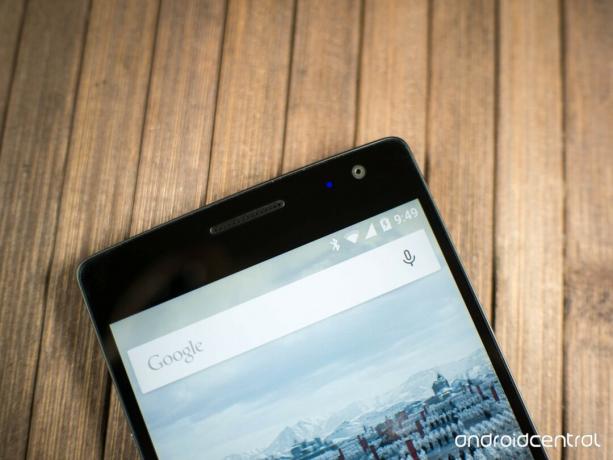
OxygenOS handlar om personalisering, ända ner till färgen på LED på framsidan av din telefon. Du kan ställa in en speciell färg för nästan död, laddning, fulladdad och naturligtvis aviseringar. Menyn för detta är undangömt med temaninställningarna Mörk / Ljus och lägger till en liten bit av personlig känsla på utsidan av din telefon.
Gå till Inställningar> Anpassning> LED-aviseringar så kan du välja en färg från det tillgängliga rutnätet för varje alternativ.
Du kan använda maskinvarans hemsensor med programvaruknappar

Som sin föregångare låter OnePlus 2 dig välja mellan mjuka knappar på glaset och programvaruknappar på skärmen. Det är en trevlig funktion att ha, men den här gången finns det en fingeravtryckssensor där hemknappen går. Eftersom många människor redan tar sin tumme till den hårdvarusensorn ändå, OnePlus inkluderade en inställning som låter dig ha programvaruknappar och maskinvarans hemsensor på samtidigt.
Det kan tyckas lite kontraintuitivt att ha ett par hemknappar i telefonen, men installationen blir snabbt bekväm om du redan använder fingeravtryckssensorn. Om det inte blir din grej är inställningen lika lätt att inaktivera.
Var uppmärksam på din SIM-kortposition

Om du aldrig har använt en dual-SIM-telefon innan kommer OnePlus 2 att verka lite konstigt. Om du bor i USA och du tror att du bara tar telefonen till din lokala operatörsbutik och de hjälper dig att ställa in den, har du bara halv rätt. Carrier-butiker kommer att försöka hjälpa till, men utan någon bruksanvisning kan det bli konstigt.
För att göra det enkelt, kom ihåg att alltid ha ditt primära SIM i kortplats 1, som på OnePlus 2 är det kort som går djupast in i telefonen. Du behöver inte ha något i Slot 2 om du inte vill, men kom ihåg att om du gör det finns det en helt annan uppsättning inställningar för att styra och övervaka det andra SIM-kortet.
Kolla in Double Tap Actions för fler lanseringsalternativ
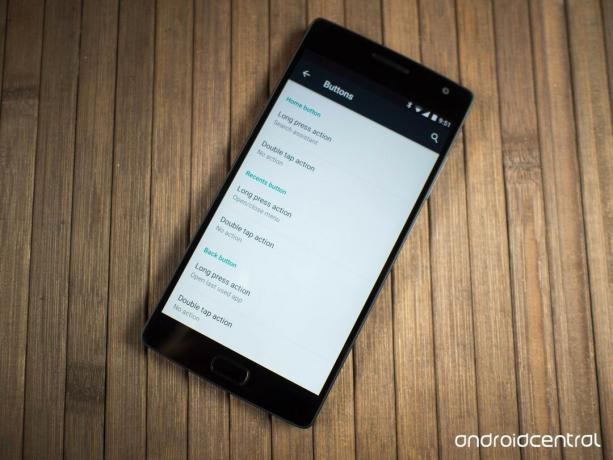
OxygenOS på OnePlus 2 innehåller den här funktionen som kallas Double Tap Actions, som i princip låter dig ställa in ytterligare kommandon på baksidan och multitask-knapparna på den här telefonen. Det finns en enorm lista med alternativ tillgängliga för dig här, inklusive möjligheten att starta kameran med ett dubbeltryck vilket kan vara ganska användbart.
Liksom alla inställningar för mjuk beröring eller programvara, om telefonen vaknar i fickan riskerar du av misstag att starta saker. Att undvika detta är ganska enkelt med en låsskärm, men det är viktigt att komma ihåg.
